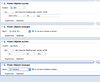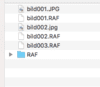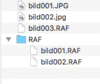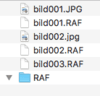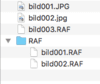T
theffish
Mitglied
Thread Starter
- Dabei seit
- 07.07.2005
- Beiträge
- 4
- Reaktionspunkte
- 3
Hallo,
ich möchte in einem Ordner Bilder automatisch sortieren und zwar sollen alle RAW Bilder zu denen eine JPG Datei existiert (also beide Dateien haben den selben Dateinamen) in einen separaten Ordner verschoben werden.
Da ich nicht viel Ahnung von der Apple Script Programmierung habe würde ich mich über Hilfe sehr freuen. Hier das Script. Es bricht immer dort ab wo die RAW Datei in den separaten Ordner verschoben werden soll. Fehlermeldung "Finder hat einen Fehler erhalten: Die Routine kann Objekte dieser Klasse nicht bearbeiten".
ich möchte in einem Ordner Bilder automatisch sortieren und zwar sollen alle RAW Bilder zu denen eine JPG Datei existiert (also beide Dateien haben den selben Dateinamen) in einen separaten Ordner verschoben werden.
Da ich nicht viel Ahnung von der Apple Script Programmierung habe würde ich mich über Hilfe sehr freuen. Hier das Script. Es bricht immer dort ab wo die RAW Datei in den separaten Ordner verschoben werden soll. Fehlermeldung "Finder hat einen Fehler erhalten: Die Routine kann Objekte dieser Klasse nicht bearbeiten".
Code:
set newExt to "RAF"
set sourceFolder to choose folder
set destFolder to choose folder
tell application "Finder"
# Make a list of the selected files in Finder
set selFiles to selection as list
set TID to AppleScript's text item delimiters
repeat with eachFile in selFiles
# Make a text item list of the file name delimited by points
set filePath to eachFile as text
set AppleScript's text item delimiters to {":"}
set fileName to last text item of filePath
set AppleScript's text item delimiters to {"."}
set textItems to text items of fileName
set newName to ""
set numItems to number of items in textItems
set n to 1
repeat numItems times
if "JPG" is in textItems then
if n is not numItems then
set newName to newName & item n in textItems & "."
set n to n + 1
end if
display dialog newName & newExt
move newName & newExt to destFolder
end if
end repeat
end repeat
end tell